Batch filer er DOS kommandolinje kommandoer batched sammen. I Linux er de kendt som shell scripts, og følge en helt anden syntaks. Tidlige Windows-brugere skulle bruge en batch-fil (autoexec.bat) at tildele et drevbogstav til deres cd-rommer, med henblik på at installere Windows fra cd. Batch filer er ikke så afgørende i dag, men stadig understøttet af nyere versioner af Windows.
Under Windows XP/2000 +, batch-filer (. * BAT) kører i et særligt vindue (aka Kommandoprompt) skabt af c: \ vindue \ system32 \ cmd.exe (dette kunne kaldes command.com i nogle tilfælde). Kommandoer kan indtastes enkeltvis, eller opført sekventielt i en batch-fil, der kræver brug af batch-fil sprog. Dette How-To vil fortælle dig, hvordan du opretter og kører en Microsoft batch-fil, der giver en enkel backup som et eksempel.
Steps
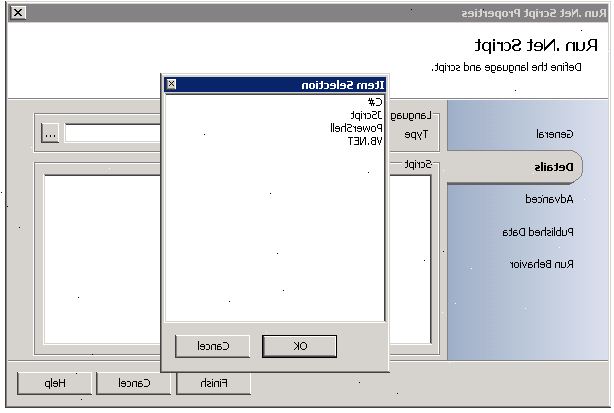
- 1Åbn din tekst editor. Forventer at bruge tasterne AZ/0-9 /, symbolerne ($ |! Osv.) og Enter. De fleste kommandoer ikke kontrollere post for store / små bogstaver, så for øjeblikket ikke bekymre dig om CAPS (eller CAPS). Hver kommando (og dens parametre) går på én linje. Åbn en kommandolinje vindue (cmd.exe) for at teste de kommandoer, du ønsker at køre. Arranger dine vinduer, så du kan se dem begge.
Skriv batchfilen
- 1Dette afsnit gør nogle hånd-bedrift. Hvis du vil have det færdige manuskript, springe til næste afsnit.
At begynde at skrive filen, de fleste mennesker starter med <@ echo off> som det stopper hver kommando, der udskrives, da det er behandlet. Det reducerer rod på brugerens skærm. For at bruge denne, type:
- @ Echo off
Tryk enter. Husk at trykke på ENTER efter hver kommando. Lad os velkommen brugeren til vores program. Type:
- ekko Velkommen til Backup Script!
Vidste du rammer ind igen? Godt. Lad os nu få en tom linje (for pæn afstand). Type:
- ekko.
Og indtaste igen, selvfølgelig. Nu lad os gøre den virkelige forretningsverden. Type:
- valg / C: FNQ / N Vælg [F] ull backup eller [N] ye filer. Tryk på [Q] eller [CTRL-Z] for at afslutte.
Der giver brugeren et valg. Enten de trykker F eller N, eller de trykke på Q eller CRTL-Z, som annullerer det hele script. Nu lader oprette kommandoer for hvert valg. Type:
- IF ERRORLEVEL 3 goto ende
- IF ERRORLEVEL 2 goto small_backup
- IF ERRORLEVEL 1 goto full_backup
Nu er vi madlavning! Hvis brugeren trykker Q programmet returnerer en "3", og går til afsnittet "ende". Hvis de trykker på N programmet returnerer en "2", og går til afsnittet "small_backup". Hvis de trykker F, returnerer programmet et "1", og går til "full_backup". "ERRORLEVEL" er ikke en fejlmeddelelse som sådan, bare den eneste måde at indstille output fra VALG kommando.
- 1Opret disse afsnit ovenfor nævnte. Type:
- : Small_backup
- ekko.
- ekko.
- echo Du valgte at tage backup af nye filer. Hit en tast for at starte eller ctrl-z for at annullere.
xcopy c: \ mydirectory d: \ MyBackup / s / m / e
goto ende - : Full_backup
- ekko.
- ekko.
- echo Du valgte at tage backup af alle filer. Hit en tast for at starte eller ctrl-z for at annullere.
xcopy c: \ mydirectory d: \ MyBackup / s / e
goto ende - : Ultimo
- afslutte
Forslag: Opret mapper ovennævnte, og kopier et par små test filer i kildebiblioteket klar til test. Senere kan du ændre disse mappenavne, der passer til din rigtige <MY documents="">.
- 1Jamen det er klar! I Notesblok, gem filen som <mybackup.bat>, og dobbeltklik på den.
Den fulde kode
- 1Øv din kopi & indsætter evner på følgende tekst:
@ Echo off ekko Velkommen til Backup Script! ekko. valg / C: FN / N Vælg [F] ull Backup eller [N] ye filer Backup eller ctrl-z for at afslutte. IF ERRORLEVEL 3 goto ende IF ERRORLEVEL 2 goto small_backup IF ERRORLEVEL 1 goto full_backup : Small_backup ekko. ekko. echo Du valgte at tage backup af nye filer. Hit en tast for at starte eller ctrl-z for at afslutte. pause> nul xcopy c: \ mydirectory d: \ MyBackup / s / m / e goto ende : Full_backup ekko. ekko. echo Du valgte at tage backup af alle filer. Hit en tast for at starte eller ctrl-z for at afslutte. pause> nul xcopy c: \ mydirectory d: \ MyBackup / s / e goto ende : Ultimo
afslutte
Syntaks hurtig guide
- ECHO → Udskriver til skærm.
- eksempler:
- @ Echo off (forhindrer hver kommando er opført, kun output vises)
- echo Hello. (udskriver ordet 'Hello'. Tilsidesætter @ echo off).
- ekko. (udskriver en tom linje)
- eksempler:
- CLS → Rydder skærmen pænt og ryddeligt.
- MKDIR → Opretter en mappe.
- eksempel:
- mkdir d: \ backup (opretter en mappe på D hedder backup).
- eksempel:
- Xcopy → Kopierer filer og mapper.
- eksempler:
- xcopy c: \ file.txt d: \ file.txt (kopierer en navngiven fil fra C-drevet til D).
- xcopy c: \ mydirectory d: \ mydirectory / i (den "/ i 'switch insisterer på, at referencer uden en fil forlængelse er en mappe).
- xcopy c: \ mine dokumenter \ * * d:. \ backup \ mine dokumenter \ / s / i (den "/ s 'switch kopierer alle undermapper).
- eksempler:
- VALG → Optager et keyboard tegn (anvendes til fremstilling menuer).
- eksempel:
- valg / C:. FN / N Vælg [F] ull Backup eller [N] ye kun filer (lader brugeren vælge mellem indstillinger).
- eksempel:
- PAUSE → Stopper batchfil, genoptages på alle tastetryk (undtagen ctrl-z, som annullerer).
- eksempel:
- echo Du valgte at tage backup af nye filer. Ramte en tast for at fortsætte eller ctrl-z for at annullere.
pause> nul
- echo Du valgte at tage backup af nye filer. Ramte en tast for at fortsætte eller ctrl-z for at annullere.
- eksempel:
- REM → Comments ud en linje, så det udføres ikke.
- eksempel:
- REM format c: / u / q
- eksempel:
Tips
- Lukning af vinduet: Hvis du ønsker at programmet til at lukke når du er færdig, skal du lade scriptet som det er. Hvis du gerne vil forlade vinduet åbent for yderligere kommandoer, ændre kommandoen <Exit> i det sidste afsnit i <kommando>, der efterlader vinduet åbent.
- Nuværende mappe: Hvis programmet referencer filerne i sin egen mappe, behøver du ikke at sætte i drevbogstav. Så med batch-fil i C: \ du kan målrette filer i C: \ temp \ blot ved at skrive :: Xcopy temp \ * * d:. \ Temp / s / m
Advarsler
- Mens de kommandoer der er vist her er temmelig harmløse, brug af bestemte system kommandoer i batch-filer er potentielt farlige, hvis de misbruges.
- VALGET Kommandoen er ikke inkluderet i Windows XP Home eller Professional og vil forårsage batchfilen at lukke pludseligt uden forudgående varsel.
Ting du behøver
- En tekst editor såsom Notesblok eller en programmør editor såsom HTML-Kit. Programmer, der indlejrer yderligere oplysninger i filer (som Word) ikke er egnede.
- Adgang til en kommandoprompt. Klik <Start> <Run>, og skriv "cmd". Eller få adgang til funktionen under <accessories> i Start-menuen.
- Nogle filer, som du kan gøre en test backup på. Prøv med en lille mappe med få filer, indtil du kommer i gang.
